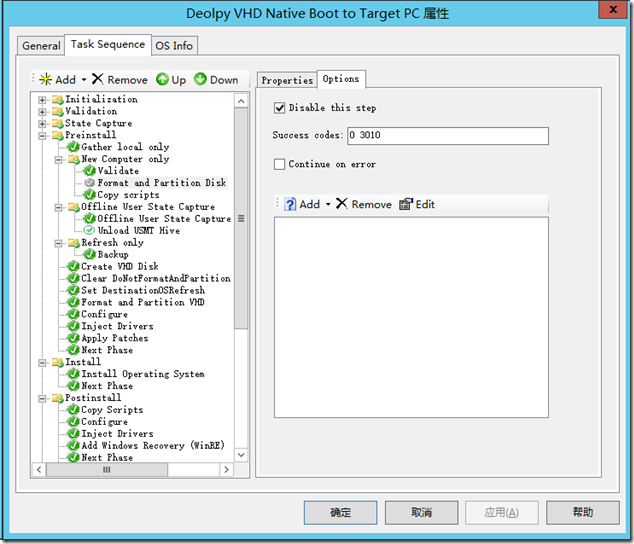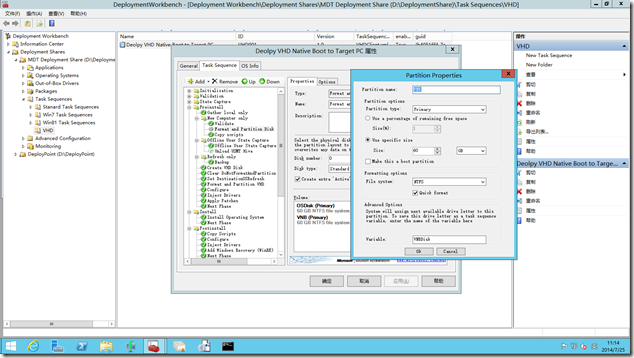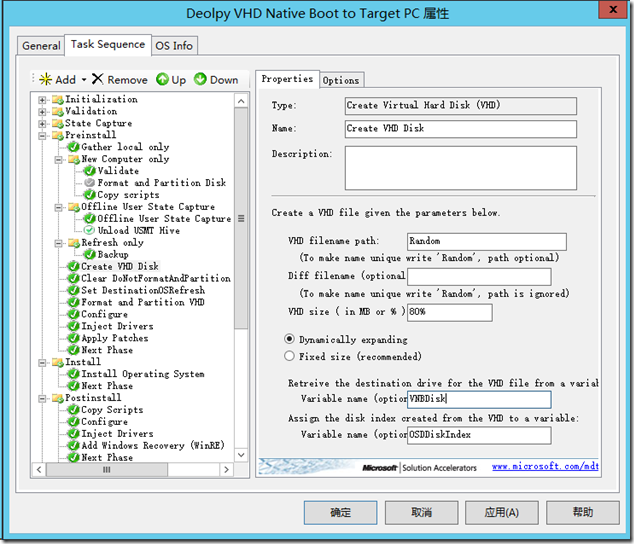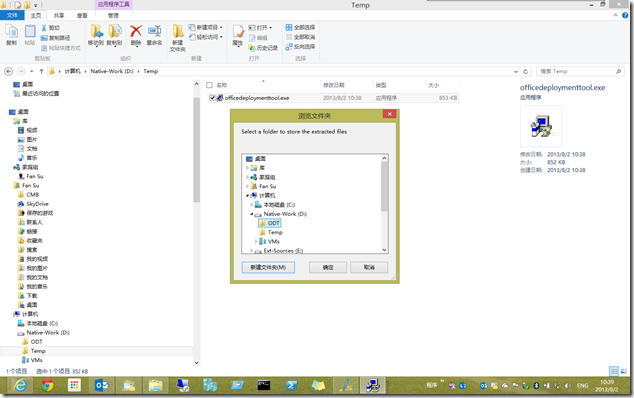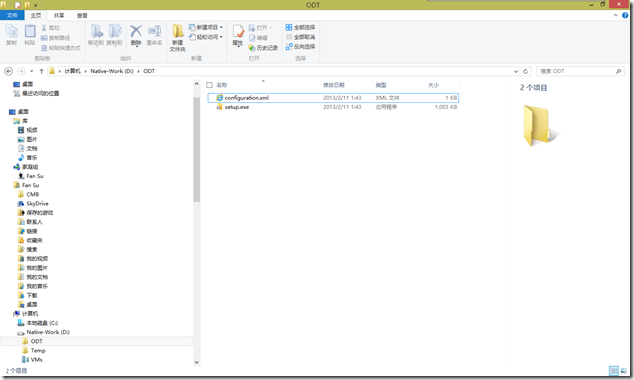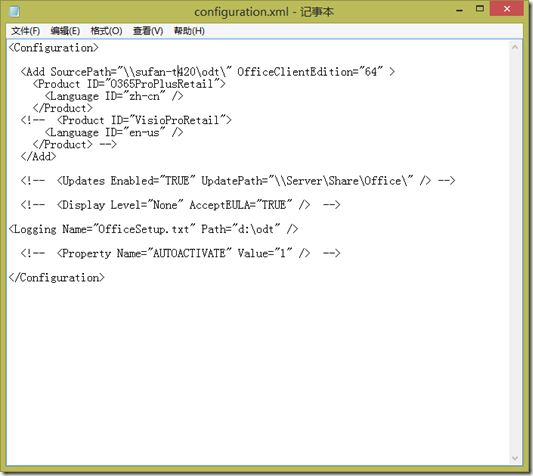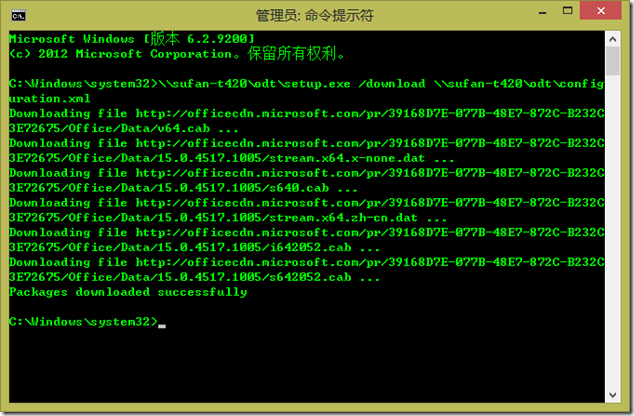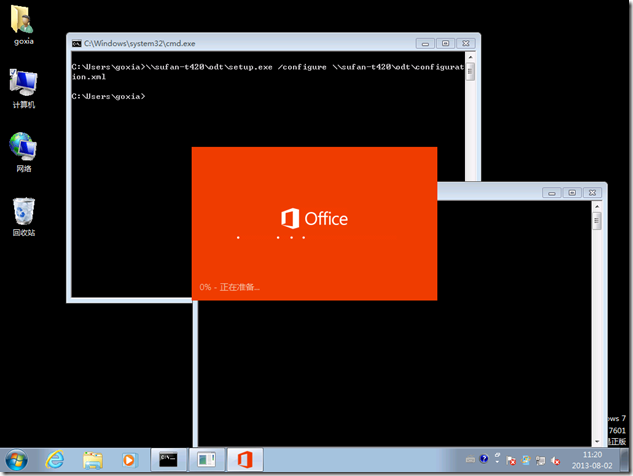[MDT]HOWTO: 在 MDT 环境中为 Deploy to VHD 指定存储位置
HOWTO: 在 MDT 环境中为 Deploy to VHD 指定存储位置
Microsoft Deployment Toolkit(MDT)支持 Native VHD Boot 部署,在早期的文章中曾简要介绍了 MDT Deploy to VHD 的过程,利用 MDT 执行 Native VHD Boot 部署适用于需要大批量应用的环境,并且整个过程支持自动化处理,便于 IT 工作人员掌控并可有效降低人力成本,还提高了效率。
Deploy to VHD 任务序列的默认设置中,会将物理硬盘重新分区格式化,并把 VHD 部署到系统磁盘中,这一设定对于实验或新机器部署倒也没有问题。但是,对于那些已经部署过操作系统在生产环境下运行的设备来说,就需要重新进行设置,并且用户也会希望 VHD 存储在非系统分区上。要实现这一目标我们仅需要修改“Task Sequence”相关设置即可。
对于已运行在生产环境的设备,我们可以彻底禁用“Format and Partition Disk”,它位于“Preinstall”->“New Computer only”下,当禁用分区和格式化任务序列后,即可安全保障硬盘上原有的分区和数据。
而要将 VHD 存储到目标设备的其他分区时,就需要使用到分区属性的高级选项,利用变量值帮助任务序列识别要存储 VHD 的所在分区。如下图所示,在“Format and Partition Disk”下创建一个新分区,该分区卷标为“VNB”,其对应的变量值为“VNBDisk”。它将作为存储 VHD 的分区。
上述操作已经指定了 VHD 存储所在分区,那么任务序列如何来识别呢?!在“Preinstall”下还有个“Create VHD Disk”任务序列,除了可以设定“VHD filename path”以及“VHD size”外,还提供了“Retreive the destination drive for the VHD file from a variable”选项,为其变量名输入之前分区对应的变量值“VNBDisk”后,执行 Deploy to VHD 时便会将 VHD 文件存储到变量值相同的对应分区中。
注意:即使禁用“Format and Partition Disk”但是任务序列仍会根据变量值进行查找,所以无需担忧!
[O365]HOWTO: 从本地位置部署 Office 365 ProPlus
HOWTO: 从本地位置部署 Office 365 ProPlus
Office 365 的订阅用户在安装 Office Professional Plus for Office 365(Office 365 ProPlus)时,通常的做法是登录到 Office 365 门户 进行安装。但是如果在具有一定规模的企业中为用户部署 Office 365 ProPlus 效率就会大打折扣,而且大大增加 IT 人员的工作量,如果再遇到企业的 Internet 连接不给力,那将会是一场噩梦!
还好微软 Office 365 允许从本地位置部署 Office 365 ProPlus,但并非提供了常见的完整安装包,而是必须使用 Office Deployment Tool for Click-to-Run(以下简称:ODT,即点即用的 Office 部署工具)。即点即用技术其实就是利用了应用程序虚拟化以流传输方式部署到客户端上,可以参考“即点即用概述”获取更多相关的资讯。
使用 ODT 部署 Office 365 ProPlus 非常简单,基本上就两个任务:生成 Office 365 即点即用源;配置 Office 365 即点即用客户端。而 ODT 的命令行参数主要就两个:download 和 configure,在开始动手前建议浏览一下官方给出的文档“即点即用的 Office 部署工具”。
在了解相关资讯后,便可着手进行基于本地位置部署的 Office 365 ProPlus 实践。首先创建一个共享目录 – ODT,作为 Office 365 ProPlus 的部署源;然后下载 ODT,它是一个自解压的可执行文件,解压到 ODT 目录后会得到两个文件:setup.exe 和 configuration.xml。
现在可以使用 notepad 打开 configuration.xml 查看并编辑配置以满足部署需求。可参考如下配置:
当前的配置很容易理解,客户端使用的部署源为“\\sufan-t420\odt”,Office 架构版本为 64位,产品为 Office Professional Plus for Office 365(O365ProPlusRetail),语言为简体中文,同时启用安装日志 OfficeSetup.txt 存储至 D:\ODT。确认无误后,首先使用 download 参数下载源,命令行参考如下:
看到“Packages downloaded successfully”就说明“幸运”的完成了源的下载!接下来就可以找台客户端进行安装测试了。登录客户端系统,建议以管理员权限执行 CMD,然后键入如下命令行进行部署安装。
如果部署成功,说明基于本地位置的部署源没有问题,IT 人员便可放心在客户端上进行部署,也可以通过 GPO 或 SCCM 进行批量部署。当然,为制作企业标准化桌面映像也带来不少便利!
[MDT]Microsoft Deployment Toolkit 2013 Preview 现已发布
Microsoft Deployment Toolkit 2013 Preview 现已发布
Microsoft Deployment Toolkit 2013 Preview(MDT2013Pre)这次更新速度很快,与 Windows 8.1 Preview 算是同时发布!MDT2013Pre 主要改进如下:
- 支持 Windows ADK for Windows 8.1 Preview
- 增加对 Windows 8.1 Preview 和 Windows Server 2012 R2 Preview 的部署支持
- 支持 System Center 2012 R2 Configuration Manager Preview 的 ZTI(zero-touch integration)
其他更多的细节和新版已知问题可参考附带的 Release Notes,虽然 MDT2013Pre 公开发布,但是要下载还需要访问 Microsoft Connect 加入 MDT Group 才可!
MDT2013Pre 的升级很简单,直接在当前 MDT 环境安装即可,之后更新部署点并生成新的启动映像,用它替换 WDS 中旧的映像即可。